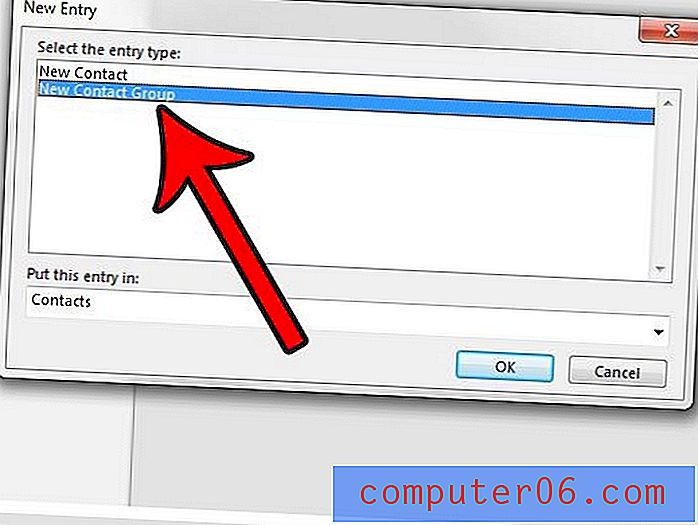Cómo configurar un temporizador en el iPhone 5 en iOS 7
Su iPhone puede reemplazar muchos de los dispositivos y programas que podría haber utilizado en su hogar. Hemos escrito anteriormente sobre el uso del iPhone como reloj despertador, por ejemplo, que incluso puede ser superior a un reloj despertador dedicado debido a la cantidad de alarmas y configuraciones diferentes que tiene disponibles.
La aplicación Reloj en su iPhone tiene otra característica útil almacenada dentro, y ese es el Temporizador. puede usar esto para cronometrar segmentos de un entrenamiento o para configurar un temporizador para algo que está cocinando en la cocina. Y dado que normalmente está cerca de su iPhone de todos modos, hay menos riesgo de dejarlo en un lugar que no se escuche. Consulte nuestra breve guía a continuación para aprender a usar su iPhone como temporizador.
Uso del temporizador de iPhone en iOS 7
Los pasos de este artículo se realizaron en un iPhone usando la versión iOS 7 del sistema operativo. Su pantalla puede verse diferente si está utilizando una versión diferente, y los pasos pueden ser ligeramente diferentes. Si su iPhone es compatible con iOS 7, puede aprender cómo actualizarlo aquí.
Paso 1: abre la aplicación Reloj .

Paso 2: selecciona la opción Temporizador en la parte inferior de la pantalla.
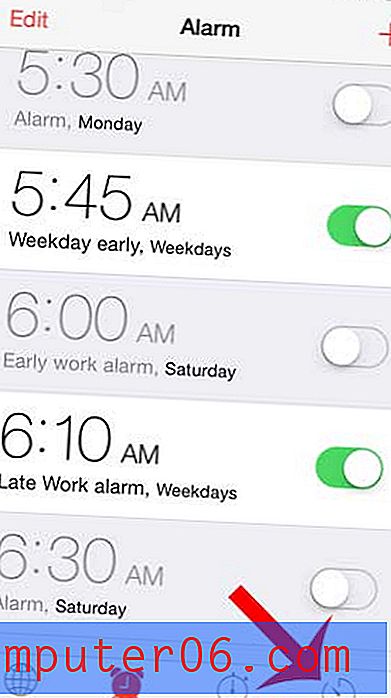
Paso 3: Use las ruedas en la parte superior de la pantalla para seleccionar la cantidad de tiempo para colocar en el temporizador. Deslice hacia arriba en la pantalla para aumentar la cantidad de tiempo y deslice hacia abajo en la pantalla para disminuir. Tenga en cuenta que hay dos ruedas: una para la cantidad de horas y otra para la cantidad de minutos. Puede cambiar el sonido de la alarma tocando el botón Cuando finaliza el temporizador, o puede tocar el botón Iniciar para comenzar la cuenta regresiva del temporizador.
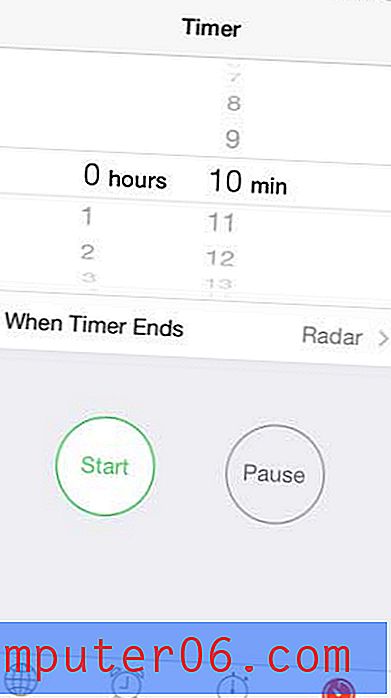
Puede cancelar o pausar el temporizador en cualquier momento después de que comience tocando el botón correspondiente.
Hay algunas otras herramientas útiles ocultas dentro de su iPhone. Por ejemplo, este artículo le mostrará cómo puede usar su iPhone como nivel.